第三课-制作动作补间动画 教案
文档属性
| 名称 | 第三课-制作动作补间动画 教案 | 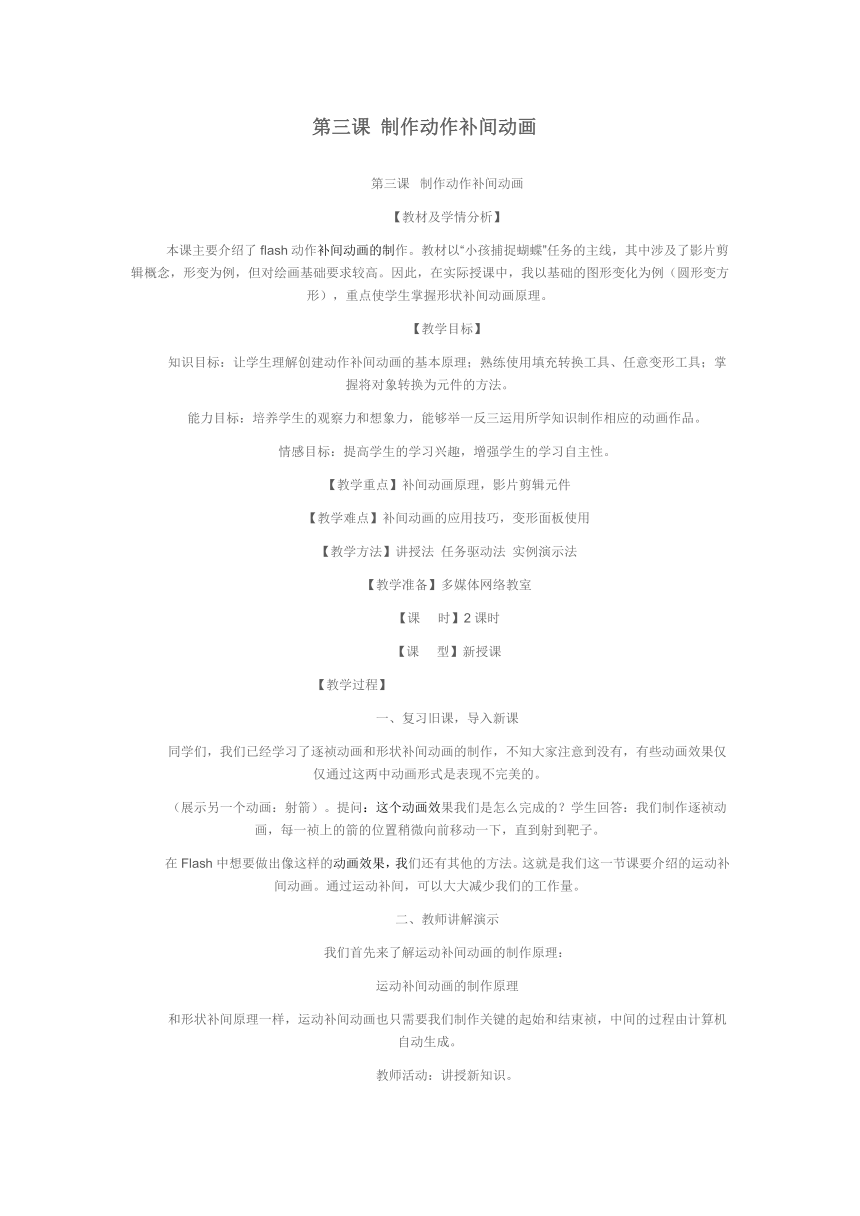 | |
| 格式 | zip | ||
| 文件大小 | 119.0KB | ||
| 资源类型 | 教案 | ||
| 版本资源 | 新世纪版 | ||
| 科目 | 信息科技(信息技术) | ||
| 更新时间 | 2017-10-23 17:41:42 | ||
图片预览
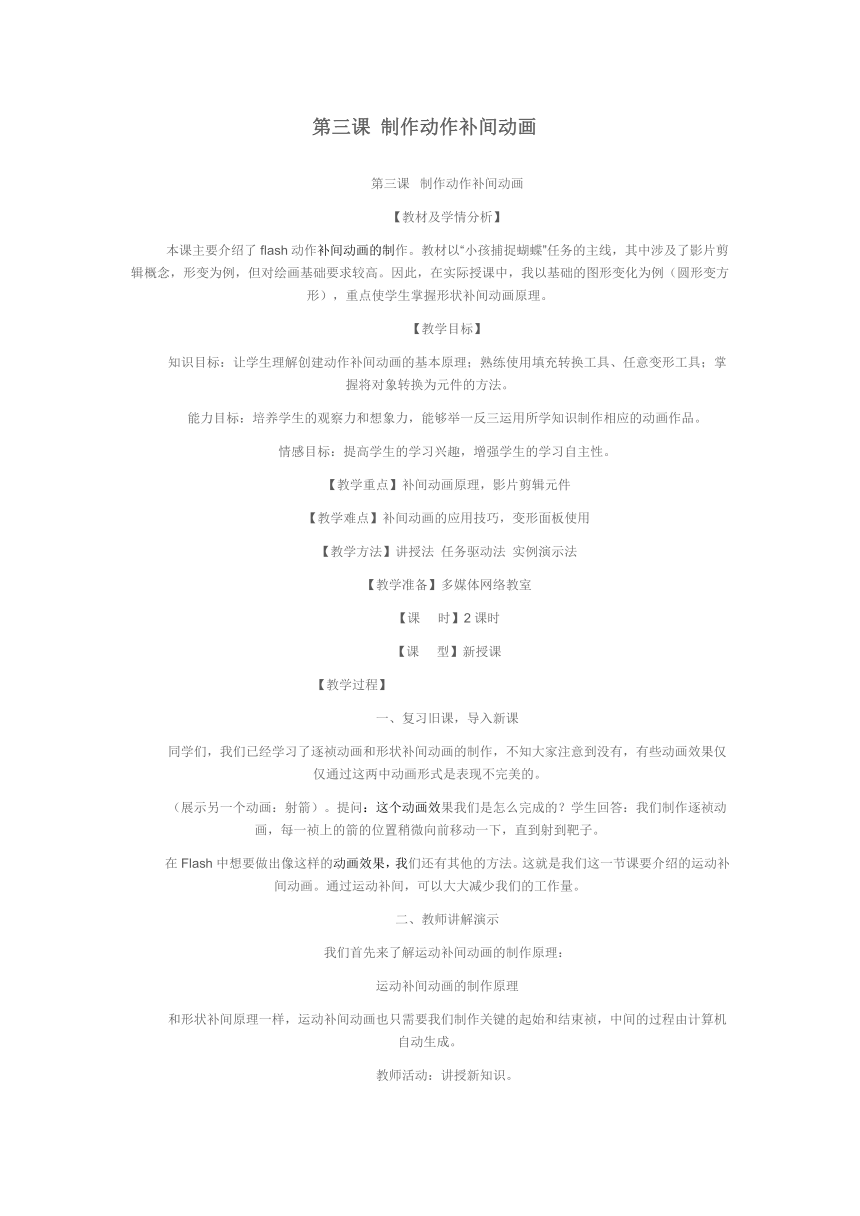
文档简介
第三课
制作动作补间动画
第三课
制作动作补间动画
【教材及学情分析】
本课主要介绍了flash动作补间动画的制作。教材以“小孩捕捉蝴蝶”任务的主线,其中涉及了影片剪辑概念,形变为例,但对绘画基础要求较高。因此,在实际授课中,我以基础的图形变化为例(圆形变方形),重点使学生掌握形状补间动画原理。
【教学目标】
知识目标:让学生理解创建动作补间动画的基本原理;熟练使用填充转换工具、任意变形工具;掌握将对象转换为元件的方法。
能力目标:培养学生的观察力和想象力,能够举一反三运用所学知识制作相应的动画作品。
情感目标:提高学生的学习兴趣,增强学生的学习自主性。
【教学重点】补间动画原理,影片剪辑元件
【教学难点】补间动画的应用技巧,变形面板使用
【教学方法】讲授法
任务驱动法
实例演示法
【教学准备】多媒体网络教室
【课
时】2课时
【课
型】新授课
【教学过程】
一、复习旧课,导入新课
同学们,我们已经学习了逐祯动画和形状补间动画的制作,不知大家注意到没有,有些动画效果仅仅通过这两中动画形式是表现不完美的。
(展示另一个动画:射箭)。提问:这个动画效果我们是怎么完成的?学生回答:我们制作逐祯动画,每一祯上的箭的位置稍微向前移动一下,直到射到靶子。
在Flash中想要做出像这样的动画效果,我们还有其他的方法。这就是我们这一节课要介绍的运动补间动画。通过运动补间,可以大大减少我们的工作量。
二、教师讲解演示
我们首先来了解运动补间动画的制作原理:
运动补间动画的制作原理
和形状补间原理一样,运动补间动画也只需要我们制作关键的起始和结束祯,中间的过程由计算机自动生成。
教师活动:讲授新知识。
学生活动:听讲。
下面,我们通过一个简单的“运动的小球”实例具体学习如何制作运动补间动画。
【演示】制作运动的小球动画
1.
新建影片,设置影片的高度和宽度值,将图层1重命名为“地面”。
2.
在“地面”层上新建第2层,命名为小球层。在小球层第1帧使用椭圆工具,选择线性填充,画小球。
3.
在箭层的第25帧插入关键帧
4.
调整第25帧上小球位置。
5.
在箭的第1至第25帧之间创建动作补间动画。
6.
测试、保存影片。
强调:如果时间轴上出现紫色虚线,说明关键帧上的对象不是一个整体,需要“修改——组合”。这个形状补间动画正好相反。或者将其转化为元件。(修改——转为元件)
三、学生巩固练习——制作射箭动画
1、新建影片,设置影片的高度和宽度值,将图层1重命名为靶子层。
2.在靶子l层上新建第2层,命名为箭层。在箭层第1帧画支箭,怎么把它转换为元件?(按F8将小球转换为一个图形元件)。将它命名为“箭”。
3.
在箭层的第25帧按F6插入关键帧
4.在箭层第1帧上将箭移动到起始位置(如下图1),在第25帧上将箭移动到结尾位置。
5.
在箭的第1至第25帧之间创建动作补间运动。
6.
测试、保存影片。
四、【小结】
这次课学习了在Flash中创建动作补间动画的方法和一些制作技巧。大家一定要注意动作补间动画和形状补间动画的不同之处。同学们利用今天所学的知识,可以尝试模拟出现实生活中其它运动场景,做出丰富多彩的动画效果。
【教学反思】本课在开始通过把这次课要学习的动画与前面学过的动画做比较,既复习了旧知识,又成功吸引学生的注意力,培养学生解决问题的能力。在制作中需反复强调制作动作补间的对象必须是元件,换句话说,必须是组合图形,不能像形状补间的对象是分离图形学生对元件的概念不太清楚,应以后的课堂的教学中注重强调形状补间和动作补间的区别。
第2课时实例制作
捕捉蝴蝶动画之走动的小孩
一、
实例分析:
这个动画分为三步:第一步:制作背景。()第二步:制作走动的小孩影片剪辑。第三步:将影片剪辑元件拖到舞台做动作补间动画。
制作步骤:
第一步:制作背景。
两种方法:
(1)导入图片文件。
(2)自己绘制。(使用椭圆、任意变形工具集变形面板。)
1、使用矩形工具绘制和舞台一样大小的矩形,填充绿色,作为草地。
2、绘制小花。(1)单击工具箱中的椭圆工具,边框颜色无,使用混色器面板,填充颜色粉色到白色放射状.然后在舞台中拖出一个椭圆。(2)使用任意变形工具,调整椭圆中心点到低端。(3)、打开“窗口——变形”,输入旋转角度30,单击“复制及应用变形”按钮。连续多次,出现小花形状。(4)、将小花全部选中,转化为元件。从库中多次拖出到舞台,成为背景。
第二步
制作走动的小孩影片剪辑元件
操作步骤:
1、“插入——新建元件”,创建一个影片剪辑元件,命名为走动的小孩。
2、进入影片剪辑元件编辑窗口。在图层1第一帧绘制小孩手拿捕捉网的上半身图画。
3、新建图层2,命名为腿,在第一帧绘制小孩腿。在第二帧插入关键帧,调整腿的位置,是第一帧和第二帧产生两腿交替走动的效果。
4、延长第一层上半身时间和第二层一样。
第三步
回到场景舞台,在背景层上插入新图层,将小孩元件从库中拖入舞台,做运动补间动画。
【课后反思】对于影片剪辑元件,学生不是很理解,我也只是粗略的介绍有动作嵌套的需用到。比如这个动画,从整体来说,小孩从左到右有一个位置上的运动变化。而在这个过程中,小孩的腿要交替运动,因此需做成影片剪辑元件。
制作动作补间动画
第三课
制作动作补间动画
【教材及学情分析】
本课主要介绍了flash动作补间动画的制作。教材以“小孩捕捉蝴蝶”任务的主线,其中涉及了影片剪辑概念,形变为例,但对绘画基础要求较高。因此,在实际授课中,我以基础的图形变化为例(圆形变方形),重点使学生掌握形状补间动画原理。
【教学目标】
知识目标:让学生理解创建动作补间动画的基本原理;熟练使用填充转换工具、任意变形工具;掌握将对象转换为元件的方法。
能力目标:培养学生的观察力和想象力,能够举一反三运用所学知识制作相应的动画作品。
情感目标:提高学生的学习兴趣,增强学生的学习自主性。
【教学重点】补间动画原理,影片剪辑元件
【教学难点】补间动画的应用技巧,变形面板使用
【教学方法】讲授法
任务驱动法
实例演示法
【教学准备】多媒体网络教室
【课
时】2课时
【课
型】新授课
【教学过程】
一、复习旧课,导入新课
同学们,我们已经学习了逐祯动画和形状补间动画的制作,不知大家注意到没有,有些动画效果仅仅通过这两中动画形式是表现不完美的。
(展示另一个动画:射箭)。提问:这个动画效果我们是怎么完成的?学生回答:我们制作逐祯动画,每一祯上的箭的位置稍微向前移动一下,直到射到靶子。
在Flash中想要做出像这样的动画效果,我们还有其他的方法。这就是我们这一节课要介绍的运动补间动画。通过运动补间,可以大大减少我们的工作量。
二、教师讲解演示
我们首先来了解运动补间动画的制作原理:
运动补间动画的制作原理
和形状补间原理一样,运动补间动画也只需要我们制作关键的起始和结束祯,中间的过程由计算机自动生成。
教师活动:讲授新知识。
学生活动:听讲。
下面,我们通过一个简单的“运动的小球”实例具体学习如何制作运动补间动画。
【演示】制作运动的小球动画
1.
新建影片,设置影片的高度和宽度值,将图层1重命名为“地面”。
2.
在“地面”层上新建第2层,命名为小球层。在小球层第1帧使用椭圆工具,选择线性填充,画小球。
3.
在箭层的第25帧插入关键帧
4.
调整第25帧上小球位置。
5.
在箭的第1至第25帧之间创建动作补间动画。
6.
测试、保存影片。
强调:如果时间轴上出现紫色虚线,说明关键帧上的对象不是一个整体,需要“修改——组合”。这个形状补间动画正好相反。或者将其转化为元件。(修改——转为元件)
三、学生巩固练习——制作射箭动画
1、新建影片,设置影片的高度和宽度值,将图层1重命名为靶子层。
2.在靶子l层上新建第2层,命名为箭层。在箭层第1帧画支箭,怎么把它转换为元件?(按F8将小球转换为一个图形元件)。将它命名为“箭”。
3.
在箭层的第25帧按F6插入关键帧
4.在箭层第1帧上将箭移动到起始位置(如下图1),在第25帧上将箭移动到结尾位置。
5.
在箭的第1至第25帧之间创建动作补间运动。
6.
测试、保存影片。
四、【小结】
这次课学习了在Flash中创建动作补间动画的方法和一些制作技巧。大家一定要注意动作补间动画和形状补间动画的不同之处。同学们利用今天所学的知识,可以尝试模拟出现实生活中其它运动场景,做出丰富多彩的动画效果。
【教学反思】本课在开始通过把这次课要学习的动画与前面学过的动画做比较,既复习了旧知识,又成功吸引学生的注意力,培养学生解决问题的能力。在制作中需反复强调制作动作补间的对象必须是元件,换句话说,必须是组合图形,不能像形状补间的对象是分离图形学生对元件的概念不太清楚,应以后的课堂的教学中注重强调形状补间和动作补间的区别。
第2课时实例制作
捕捉蝴蝶动画之走动的小孩
一、
实例分析:
这个动画分为三步:第一步:制作背景。()第二步:制作走动的小孩影片剪辑。第三步:将影片剪辑元件拖到舞台做动作补间动画。
制作步骤:
第一步:制作背景。
两种方法:
(1)导入图片文件。
(2)自己绘制。(使用椭圆、任意变形工具集变形面板。)
1、使用矩形工具绘制和舞台一样大小的矩形,填充绿色,作为草地。
2、绘制小花。(1)单击工具箱中的椭圆工具,边框颜色无,使用混色器面板,填充颜色粉色到白色放射状.然后在舞台中拖出一个椭圆。(2)使用任意变形工具,调整椭圆中心点到低端。(3)、打开“窗口——变形”,输入旋转角度30,单击“复制及应用变形”按钮。连续多次,出现小花形状。(4)、将小花全部选中,转化为元件。从库中多次拖出到舞台,成为背景。
第二步
制作走动的小孩影片剪辑元件
操作步骤:
1、“插入——新建元件”,创建一个影片剪辑元件,命名为走动的小孩。
2、进入影片剪辑元件编辑窗口。在图层1第一帧绘制小孩手拿捕捉网的上半身图画。
3、新建图层2,命名为腿,在第一帧绘制小孩腿。在第二帧插入关键帧,调整腿的位置,是第一帧和第二帧产生两腿交替走动的效果。
4、延长第一层上半身时间和第二层一样。
第三步
回到场景舞台,在背景层上插入新图层,将小孩元件从库中拖入舞台,做运动补间动画。
【课后反思】对于影片剪辑元件,学生不是很理解,我也只是粗略的介绍有动作嵌套的需用到。比如这个动画,从整体来说,小孩从左到右有一个位置上的运动变化。而在这个过程中,小孩的腿要交替运动,因此需做成影片剪辑元件。
